フォルダオプションとパフォーマンスオプションのメモ
フォルダーオプション
表示
エクスプローラーを開く(Win+Eキー同時押し)
上のバーから 表示->コンパクトビュー にチェックを入れる
オフだとファイルやフォルダの表示がスカスカになる。
上のバーから 表示->表示->ファイル拡張子, 隠しファイル にチェックを入れる
項目チェックボックスはお好みで。オフ
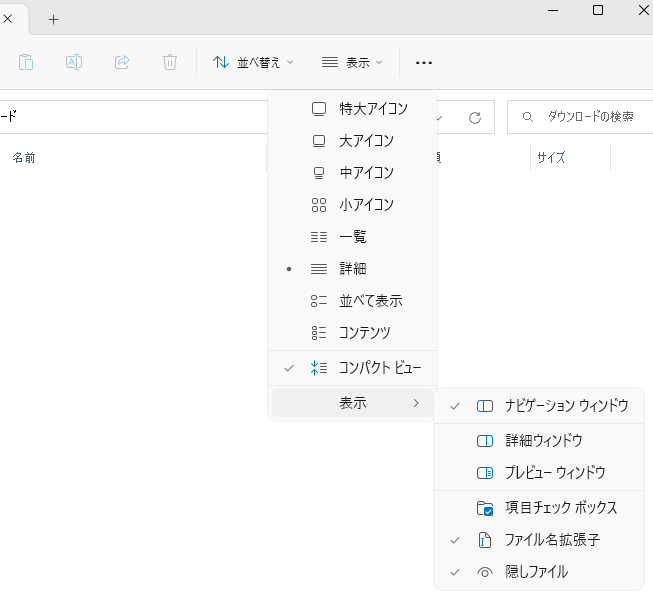 |
フォルダオプション
上のバーから 表示->「・・・」->オプション でフォルダオプションを開く
ショットカット:(Win+Rキー同時押し->control foldersを実行)
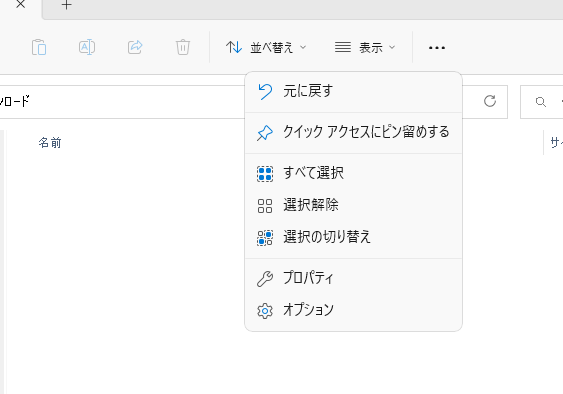 |
全般
├エクスプローラーで開く:PC
├クリック方法:シングルクリックで選択
└プライバシー:オフ
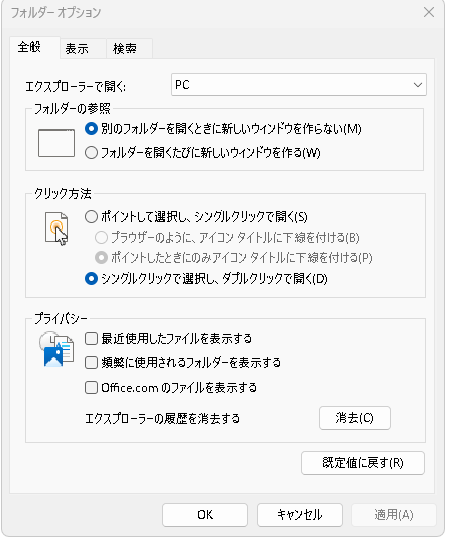 |
表示
   |
ナビゲーションウィンドウ:使用しない
ステータスバー:エクスプローラー下の項目数の表示、ファイルの表示形式変更の部分
タイトルバーに完全なパス:完全でよい
チェックボックス:好み。オフ
ドライブ文字:よくわからん
隠しファイル:表示する
フォルダの○○を表示:いらない
プレビューウィンドウ:プレビューウィンドウを使わない
リストビューで入力:文字を打つと検索ボックスに入力されるか、フォルダ内のヒットするファイルまでジャンプするか
ログオン時にフォルダを表示する:好み。ブラウザのタブ保存機能みたいなもん。オフ
暗号化ファイルをカラーで表示:どうでもいい
共有ウィザードを使用する:共有しないからしらん
からのドライブは表示しない:表示する
項目間のスペースを減らす:コンパクトビューはオン
縮小版にファイルアイコンを表示:メディアファイルのサムネイルは表示したほうが見やすい
常にアイコンを表示し:オフ
登録されている拡張子は表示しない:拡張子は表示する
同期プロパイダ:使わないから知らん
別のプロセスで開く:タスクマネージャーで見たとき分離される
保護されたファイルを表示しない:表示しても邪魔なだけなので非表示
右クリックメニューをwindows10の仕様に戻す
win11の右クリメニューは慣れない。
win10と同じメニューを表示するのにその他のオプションを表示を押すワンクッションを挟まなくてはならない
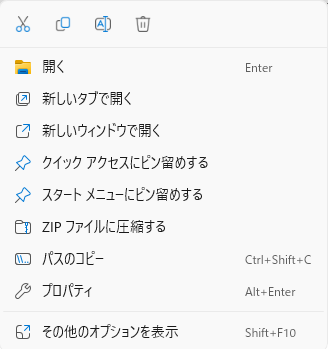 |
レジストリをいじりWin10のメニューに戻す。
Poweshellを開く ショートカット:(Win+Rキー同時押し->powershell を実行)
reg.exe add “HKCU\Software\Classes\CLSID\{86ca1aa0-34aa-4e8b-a509-50c905bae2a2}\InprocServer32” /f /veを入力し実行、再起動する
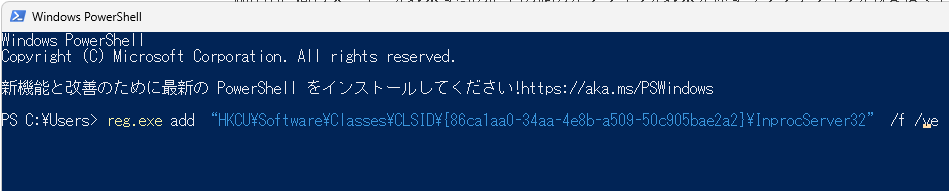 |
馴染みあるメニューに戻る
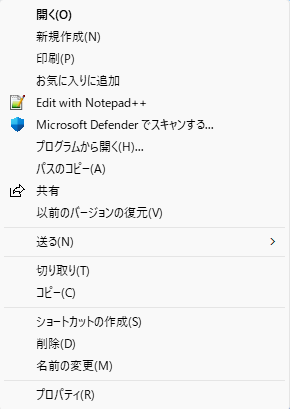 |
win11の仕様に戻したい場合は
reg.exe delete "HKCU\Software\Classes\CLSID\{86ca1aa0-34aa-4e8b-a509-50c905bae2a2}" /fレジストリエディタを開き追加された{86ca1aa0-34aa-4e8b-a509-50c905bae2a2}\InprocServer32の部分を消せばよい。
パフォーマンスオプション
パフォーマンスオプションを開く
ショートカット:(Win+Rキー同時押し->SystemPropertiesPerformance を実行)
視覚効果
パフォーマンスを優先するにチェックを入れてもいいが個人的には見づらいため必要な部分にチェックを入れる
基本的には操作に対してアニメーションを付加するものであり非常にレスポンスが悪く不要。
windows内アニメーション:アニメーションいらない
縮小版を表示:メディアファイルのサムネイルを表示
ウィンドウの下に影:影いらない
ウィンドウのアニメーション:アニメーションいらない
コンボボックス:よくわからん
スクリーンフォントの縁:好み。文字のジャギが解消する。オフに慣れると逆にオンだとぼやけて見える。
タスクバーのアニメーション:アニメーションいらない
タスクバーの縮小版を保存する:サムネイルを保存しておく必要はない
デスクトップアイコンに影:影いらない
ドラッグ中に内容を表示:あったほうが見やすいと感じる
ヒントを表示する:よくわからん
プレビューを有効:よくわからん
マウスポインターに影:影いらない
メニューをフェード:アニメーションいらない
リストボックスを滑らかに:よくわからん
半透明の選択:好み。デスクトップ上での範囲選択の範囲表示
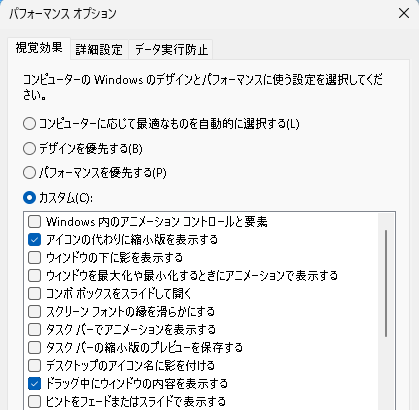  |
詳細設定
プロセッサのスケジュールはプログラム(フォアグラウンドサービスを優先)
仮想メモリ設定は諸説あるので要検証。わかりやすい部分では差がないのでオンが安牌。ゲームによってはオンでないと正常動作しないとも聞く
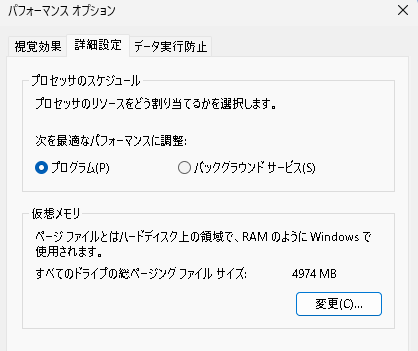 |
プロセッサのスケジュールはレジストリエディタからより詳細に設定ができる(Win32PrioritySeparation)
6bitの2進数で2bitずつ3項目で設定を行います。
FPSゲーム向けには2進数:100110, 10進数:38, 16進数:0x26がよくおすすめされています。(要検証)
レジストリエディタを開きます ショートカット:(Win+Rキー同時押し->regedit を実行)
HKEY_LOCAL_MACHINE\SYSTEM\CurrentControlSet\Control\PriorityControl
を開きWin32PrioritySeparationの値を設定したい値に変える。
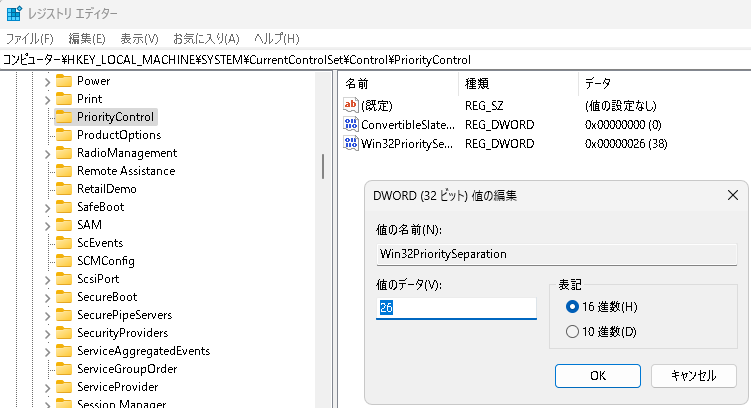 |
おわり
前の記事:[PC設定]Windows11インストール後の初期設定(MS-settings)
次の記事:Windows11 ショートカット


コメント